A legjobb 3 ALAC-WAV konverter: kezdőcsomagok, amelyekre szüksége van
Az ALAC formátum egy hangkódoló rendszer, amelyet elsősorban az Apple eszközök, például az iPhone és iPad, valamint az iPod, iTunes és hasonló termékek hoztak létre és használnak. Ezt a formátumot azonban nem tudja lejátszani az Apple által nem támogatott eszközön. Ezért kompatibilis formátumra van szüksége az eszközökön, amelyeket le tud játszani Windowson és más eszközökön. A formátumok egyik legkiválóbb típusa pedig a WAV. Sikeresen konvertálja az ALAC-ot WAV-ba az alábbi legmegbízhatóbb programokkal.
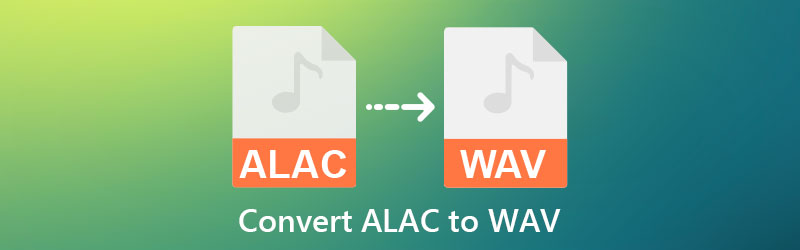

1. rész: ALAC konvertálása WAV online és offline formátumba
1. Vidmore Video Converter
Vidmore Video Converter a piac elsőszámú audio és video konvertere. Ez egy egyszerű felhasználói felülettel rendelkező szoftver. Ezen kívül ez a rugalmas program Windows és Mac operációs rendszerekkel is kompatibilis. Ezenkívül különféle audio- és videofájltípusokat támogat, így gyorsabb és kényelmesebb a fogyasztók számára.
Ezenkívül a Vidmore Video Converter képes módosítani a videókat, mivel számos fontos szerkesztőeszközt tartalmaz. Ezenkívül támogatja a kötegelt átalakítást, lehetővé téve a felhasználók számára, hogy idejük nagy részét megtakarítsák. Végül a Vidmore Video Converter lehetővé teszi a fájl minőségének módosítását. Itt talál egy átfogó oktatóanyagot az ALAC WAV-ra konvertálásához.
1. lépés: Hagyja, hogy az indító fusson az eszközén, ha rákattint a Ingyenes letöltés ikonra a felső oldalon. Amint elkezd futni, elkezdheti szerkeszteni a fájlt.
2. lépés: A program sikeres telepítése után megkezdheti a fájlok hozzáadását az idővonalhoz. Rákattinthat a Fájlok hozzáadása gombot az idővonal bal felső sarkában. Azonban megérintheti a Plusz szimbólum középen egy közvetlenebb módszerhez.
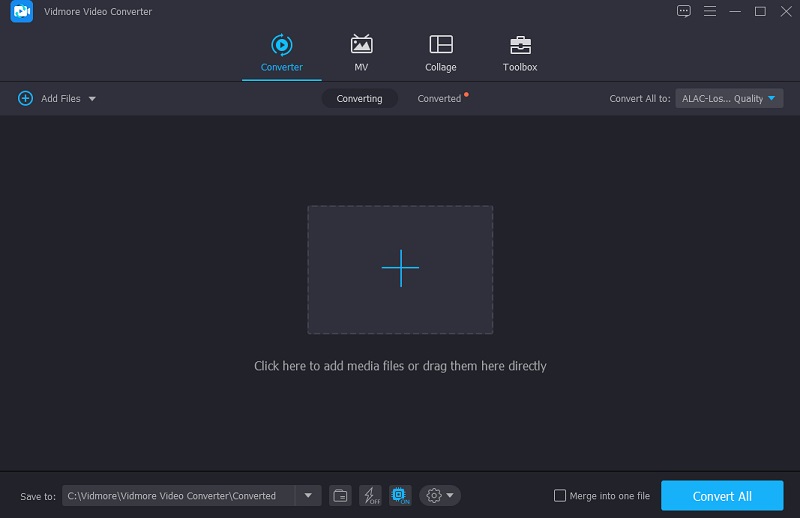
3. lépés: Miután hozzáadta a hangsávot az idővonalhoz, lépjen a Profil menüből megtekintheti a szoftver különféle videó- és hangtípusait. Látni fogsz egy Hang lapon. Keresse meg a WAV fájlt az oldalsó lista segítségével.
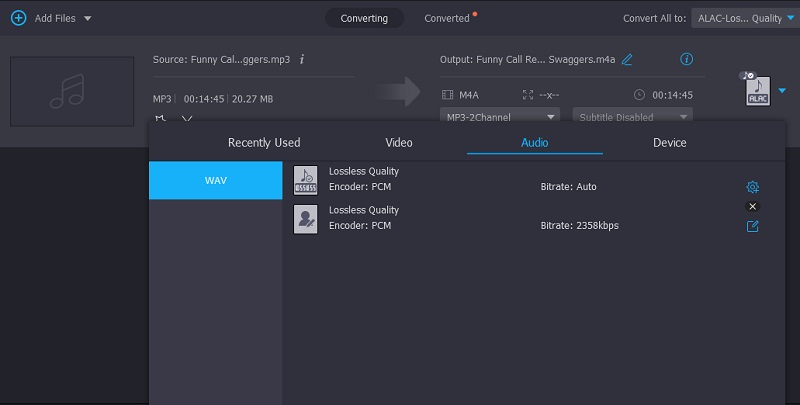
Miután rákattintott a WAV fájlra, a minőséget a gombbal állíthatja be Beállítások gomb az oldalán. Ezután észreveszi a fájl csatornáját, bitsebességét és mintavételi sebességét. Ha végzett a fájl minőségének beállításával, nyomja meg a gombot Újat készíteni gomb.
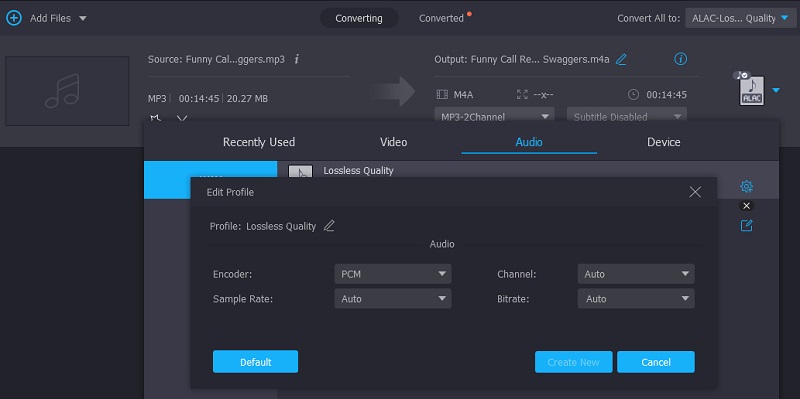
4. lépés: Miután sikeresen kiválasztotta a WAV-ot új formátumként, kattintson a gombra Összes konvertálása lehetőség a változtatás véglegessé tételére és a munka mentésére.
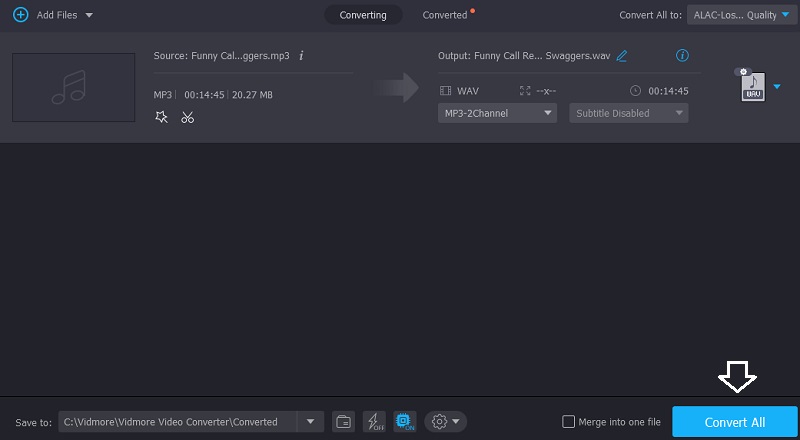
2. iTunes
Példaként tegyük fel, hogy az ALAC-ot WAV-ra szeretné konvertálni Mac számítógépen. Az iTunes jól jön ilyenkor. Előnyös zenéhez és filmhez, de előnyös lehet hangfájlok formátumok, például WAV közötti konvertálásakor is. A programhoz mellékelt kodekek között van egy WAV kódoló. Másrészt az Apple iTunes programja nem támogatja az összes fájlformátumot, beleértve a FLAC-ot is. Fontolja meg az alábbiakban felvázolt egyszerű technikákat az ALAC-nak WAV-ra történő megváltoztatásához az iTunes alkalmazásban.
1. lépés: A gépen indítsa el az iTunes alkalmazást, majd tallózzon a menüsorhoz, válassza az iTunes lehetőséget, majd preferenciák. Ezt követően válasszon Beállítások importálása tól Tábornok menü.
2. lépés: Válassza a lehetőséget WAV kódoló tól Importálás menüre, és kattintson a gombra rendben megerősítéséhez.
3. lépés: Ezt követően válassza ki a konvertálni kívánt iTunes fájlt. Válaszd ki a File és akkor Alakítani a menüsorból. Ez alatt nyomja meg a WAV verzió létrehozása gombot, és a fájl WAV formátumba konvertálódik, és az iTunes gyűjteményben tárolódik.

3. Vidmore Free Audio Converter Online
Vidmore Free Audio Converter Online egy egyszerűen használható program, amelyet bárhonnan használhat. Meg kell adniuk az indítói engedélyt a Windows vagy Macintosh eszközük eléréséhez, és kész. Ez az audio konverter egy virtuális interfésszel rendelkezik, amely lehetővé teszi a felhasználók számára, hogy számítógépük segítségével könnyedén hozzáférjenek és módosítsák hangfelvételeiket. Ez az ALAC-WAV konverter ideális azok számára, akik mindig úton vannak, és nem akarják további alkalmazásokkal terhelni a készüléküket.
A Vidmore Free Audio Converter Online egy egyszerű hangátalakító. Ennek ellenére megéri az időt és az erőfeszítést, amikor használja. Számos különböző formátumot támogat, és korlátozás nélkül fogad különböző méretű fájlokat. Ez a videó bemutatja, hogyan konvertálhatja az ALAC-ot WAV-ba ezzel az online alkalmazással.
1. lépés: Kezdje azzal, hogy felkeresi a Vidmore Free Audio Converter Online webhelyet, és aktiválja azt. Az indító a gombra kattintva érhető el Fájlok hozzáadása az átalakításhoz gomb. Az indítóprogram telepítése után hozzáférhet az online űrlaphoz.
2. lépés: Többszöri kattintás a Fájlok hozzáadása konvertáláshoz gomb lehetővé teszi a kívánt ALAC fájl kiválasztását. Ha hangot ad hozzá, azt tapasztalhatja, hogy gyorsabban dolgozhat több hangsáv egyidejű szerkesztésével.
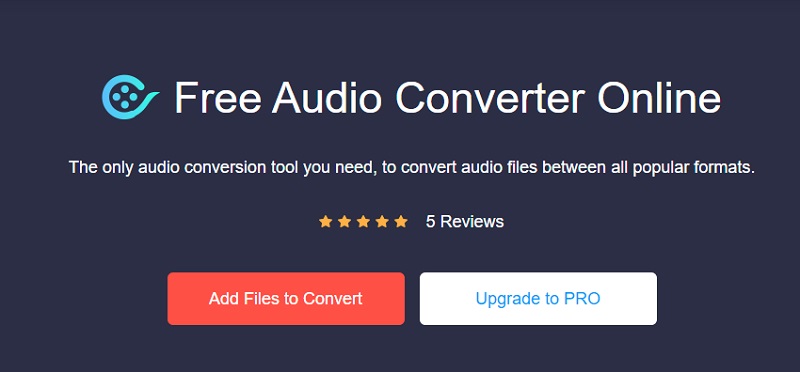
3. lépés: A folyamat végén a képernyő szélén több különböző videofájl-típus jelenik meg. Ezután alul válasszon WAV a legördülő menüből.
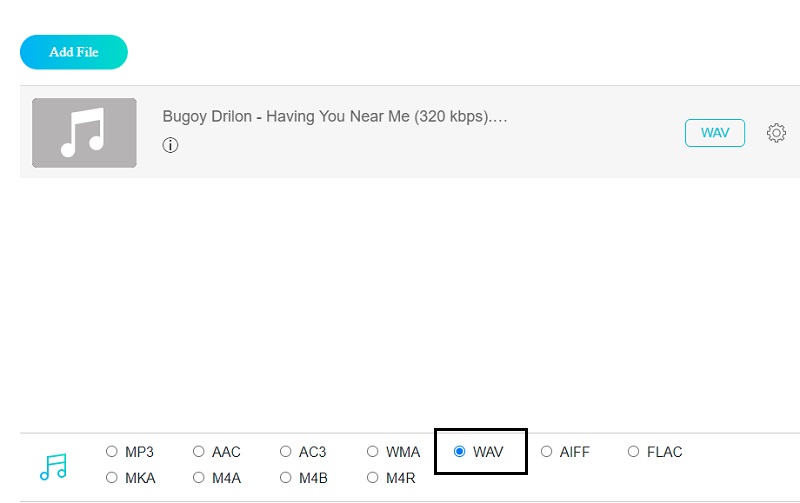
Az Beállítások A lejátszó lejátszásvezérlőitől balra található ikon lehetővé teszi a hangbeállítások és a minőség beállítását. Kattintson az ablak bezárására rendben amikor a folyamat befejeződött a művelet befejezéséhez.
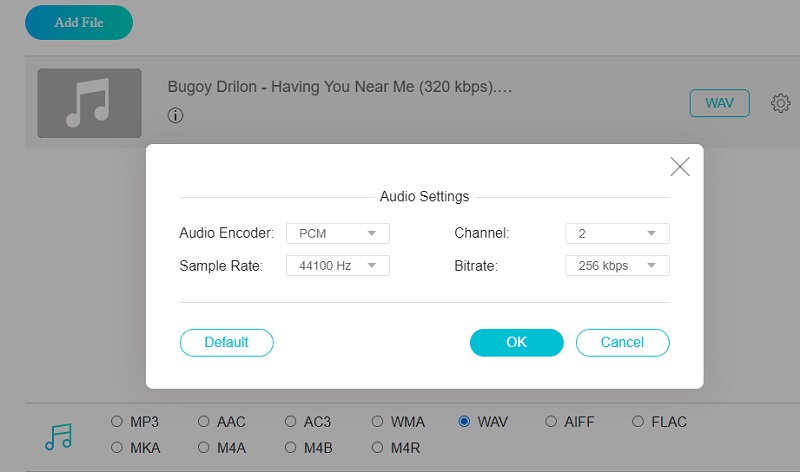
4. lépés: Fájl konvertálásához kattintson a gombra Alakítani gombot az eszköztáron. Ezután lépjen a megfelelő mappába, és kattintson a gombra Mappa kiválasztása gombot az eszköztáron a fájlok konvertálásának megkezdéséhez.
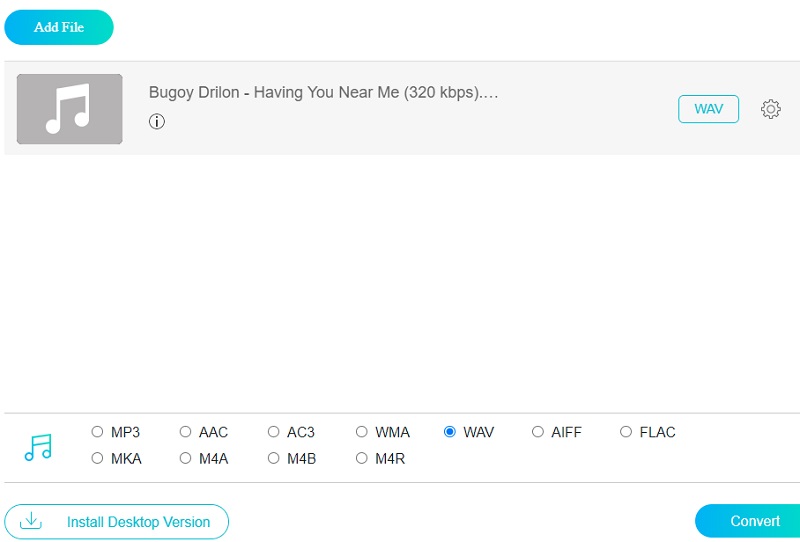
2. rész. Összehasonlító táblázat a konvertálók között
- Minőségek
- Javítsa a hangot és a videót
- Több formátum támogatása
- Intuitív felület
| Vidmore Video Converter | iTunes | Vidmore Free Audio Converter Online |
3. rész. GYIK az ALAC WAV formátumba konvertálásával kapcsolatban
Mi nem jó a WAV-ban?
Mivel a WAV-fájlok hatalmasak, ha nincs elég hely az eszközein, ez aggodalomra ad okot.
Melyik formátum jobb, a WAV vagy az Apple Lossless?
Az Apple Lossless egy veszteségmentes formátum, amely megőrzi a tömörítetlen hang teljes megfelelőségét, miközben sokkal kevesebb helyet foglal. És átlagosan 40-60 százalékkal kevesebb helyet foglal, mint a WAV- vagy AIFF-fájlok.
Mire alkalmas az ALAC?
Az ALAC kiváló, mivel lehetővé teszi a teljes gyűjtemény kezelését az iTuneson keresztül. Ha Apple Music vagy iCloud Music előfizetéssel rendelkezik, az iTunes elhagyása nem lehetséges. Ezután fokozatosan felépítheti veszteségmentes zenei gyűjteményét.
Következtetések
Mivel rendelkezel háttérrel ALAC-ból WAV konvertálás az iTunes-on, Vidmore Video Converter és Vidmore Free Audio Converter segítségével kényelmesebb lesz kiválasztani, melyik eszköz működik hatékonyabban. Kezdje el megváltoztatni a fájl formátumát, és válassza ki az Önnek legmegfelelőbb eszközt!


